系统补丁在哪个文件夹?Win11补丁文件夹位置介绍
系统补丁是确保操作系统的安全性、稳定性和功能性。通过定期更新和安装系统补丁,用户可以享受到更高的安全性、更好的系统稳定性,并能够使用最新的功能和改进。近期有用户在问系统补丁在哪个文件夹?下面我们就来看看小编带来的Win11补丁文件夹位置介绍吧。
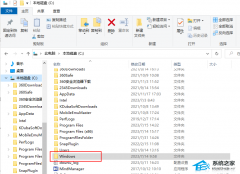
更新日期:2024-03-17
来源:系统之家
有用户反馈,每次电脑上打开pdf文件的都是其他软件,而不是自己所想要的软件,于是就想要将PDF默认打开方式设置为自己需求且常用的软件,那么应该如何操作呢?方法很简单,我们一起跟着小编的步骤来操作一下吧。
具体操作如下:
1. 首先,按键盘上的【 Win + R 】组合键,打开运行,然后输入【ms-settings:defaultapps】命令,按【确定或回车】;
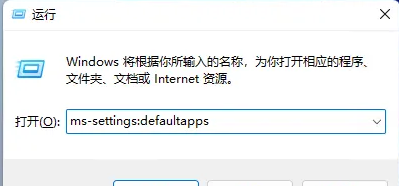
2. 打开的设置窗口中,可以看到与【默认应用】相关的设置选项;
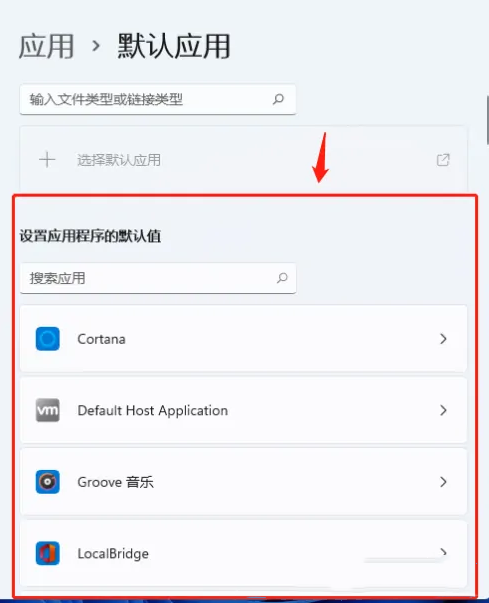
3. 点击顶部的【搜索框】,输入【.pdf】文件,再点击右侧的【搜索图标】;
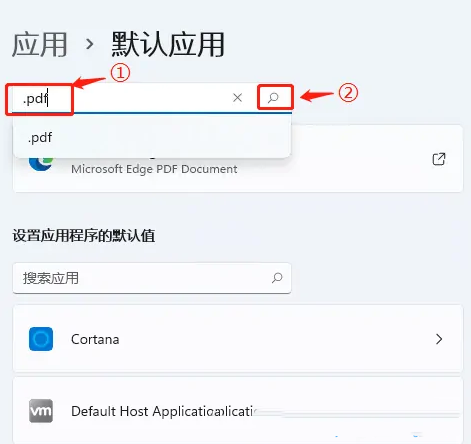
4. 当前电脑pdf文件的打开方式,默认使用Microsoft Edge浏览器打开;
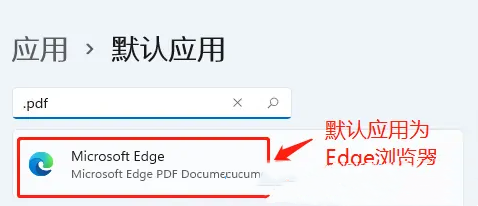
5. 点击Microsoft Edge浏览器右侧的【更改】按钮;
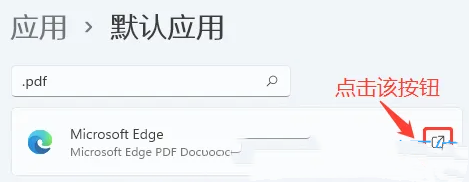
6. 从现在开始,你希望以什么方式打开.pdf文件?选择想要打开pdf文件的应用,再点击【确定】即可;
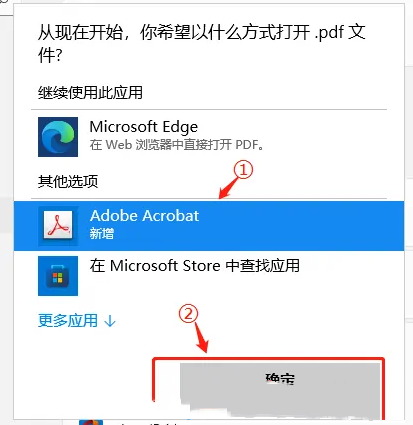
7. 这样,pdf文件默认打开方式就已经改成新的应用了。
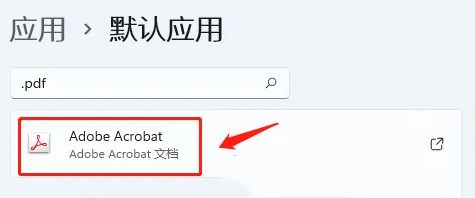
以上就是系统之家小编为你带来的关于“Win11快速设置PDF默认打开方式的技巧”的全部内容了,希望可以解决你的问题,感谢您的阅读,更多精彩内容请关注系统之家官网。
系统补丁在哪个文件夹?Win11补丁文件夹位置介绍
系统补丁是确保操作系统的安全性、稳定性和功能性。通过定期更新和安装系统补丁,用户可以享受到更高的安全性、更好的系统稳定性,并能够使用最新的功能和改进。近期有用户在问系统补丁在哪个文件夹?下面我们就来看看小编带来的Win11补丁文件夹位置介绍吧。
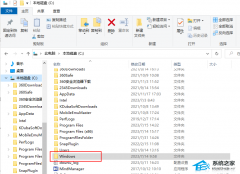
华硕Win11怎么跳过联网激活?华硕Win11跳过联网激活方法
近期有用户在问华硕电脑安装Win11系统怎么跳过联网激活?跳过联网激活系统通常是指在安装操作系统时选择不进行联网激活的过程,如果你觉得需要联网才能够完成激活系统比较麻烦,那么可以试试下面小编带来的跳过联网激活方法。

戴尔Win11家庭版怎么设置指纹?戴尔Win11家庭版设置指纹教程
戴尔Win11家庭版怎么设置指纹?戴尔Win11家庭版具备了许多新功能和改进的安全性,其中的指纹设置功能可以为用户提供更方便、快捷的身份验证方式,通过使用指纹识别技术,用户可以在登录和解锁设备时无需输入密码,只需将其指纹放在指定的传感器上即可完成身份验证,那么具体要怎么设置,下面小编带来简单的设置教程。

华硕Win11wifi图标不见了?华硕电脑找回wifi图标的方法
电脑的WiFi图标提供了方便快捷的方式来管理和监控无线网络连接,使您能够轻松地连接、断开连接、配置和故障排除WiFi网络。近期有华硕用户电脑上的wifi图标不见了,那么应该如何将其找回呢?我们来看看吧。

华硕Win11系统崩溃进不了系统怎么办?
华硕Win11系统崩溃进不了系统怎么办?系统崩溃无法进入系统的原因可能是多样的,例如软件故障、病毒或恶意软件、操作系统问题、硬件故障等,如果您的电脑系统崩溃并且无法启动到操作系统界面,您可以尝试以下几个步骤来解决问题。

Win11补丁安装显示不适用于此计算机的解决方法
在安装Win11补丁时,遇到系统提示不适用于此计算机怎么办?导致出现这一情况的原因可能有硬件不符合要求、操作系统版本不匹配、补丁适用性限制、非官方或错误的补丁等,对于这一问题,我们接着往下看。

戴尔Windows11怎么关闭自动更新?戴尔Windows11关闭自动更新教程
戴尔Windows11怎么关闭自动更新?尽管戴尔Windows11系统自动更新可以确保系统的安全性和稳定性,但有时用户可能希望手动控制更新以避免某些潜在问题,这时候用户可以选择关闭自动更新,但不知道具体怎么操作才能关闭,下面小编带来详细的关闭教程,帮助用户快速关闭戴尔Windows11系统的自动更新功能,关闭后用户即可根据自己的需求和时间表来安装和管理系统更新。

Win11补丁需要更新吗?一看便知!
Win11补丁需要更新吗?是的,对于安装了Windows 11操作系统的计算机,更新补丁是非常重要的。补丁是操作系统和应用程序的更新,旨在修复已知的漏洞、改进系统性能和稳定性,并提供新功能和安全性增强。

华硕Win11怎么开VT?华硕电脑VT开启教程
华硕Win11怎么开VT?华硕电脑开启VT是指启用处理器的虚拟化功能,对于开发人员、测试人员和研究人员来说非常有用,因为他们可以在单台计算机上同时运行多个操作系统,并在其中进行测试、开发或研究工作。下面小编带来了华硕电脑VT开启教程,我们来看看吧。

Win11怎么查看硬盘信息?Win11查看硬盘信息的方法
Win11怎么查看硬盘信息?在Windows 11中,您可以使用多种方法来查看硬盘信息。了解硬盘的详细信息对于进行磁盘管理、 储存优化和故障排除非常重要。以下是几种在Windows 11上查看硬盘信息的简单方法。

Win10升级Win11补丁会保留吗?
由于Win11是一个全新的操作系统版本,与Win10在内部架构和许多方面有所不同,因此在升级过程中一些现有的补丁可能会被替换或重新安装。通常情况下,当您升级到新的操作系统版本时,Win11会自动检查并下载适用于该版本的最新补丁。这些补丁可能包括提供新功能、修复漏洞和改进系统性能的更新。

Win11补丁包重新启动需要多久?
在安装Win11的补丁包时,系统通常需要进行重新启动以完成安装过程。在此期间,您可能会看到屏幕上显示着“正在重新启动”或类似的信息。一旦重新启动完成,您将能够使用已安装的最新补丁包更新后的Win11操作系统。那么Win11补丁包重新启动需要多久?我们来看看。

Win11补丁下载后怎么安装?Win11补丁包怎么安装?
Win11补丁是用于修复、改进和增强操作系统功能、性能和安全性的更新,系统补丁由微软官方发布,我们可以通过Windows Update或手动下载和安装补丁。有用户在问Win11补丁下载后怎么安装?我们来看一看吧。

Win11补丁导致关机后指示灯还亮着怎么办?
系统补丁主要用于解决操作系统中的漏洞、错误和其他问题,并提供新的功能和改进,但有时候会带来一些新的问题,就有用户反映自己的电脑安装上了最新的Win11补丁后,就出现了电脑关机后指示灯还亮着的情况,对此这一情况,下面小编带来了解决方法。

Win11如何屏蔽“同意个人数据跨境传输”的提示?Win11关闭个人数据跃境传输的方法
最近有一些小伙伴在更新完系统的之后就会被提示“同意个人数据跨境传输”,虽说这是微软为了阻止个人数据在不同设备之间的自动传输和同步而推出的保护措施,但一些小伙伴并不喜欢,那么要如何关闭或取消这个功能呢?下面就一起来看看吧。
